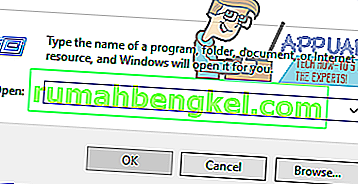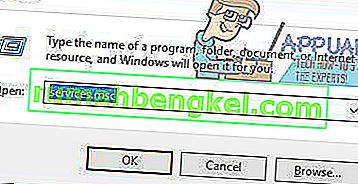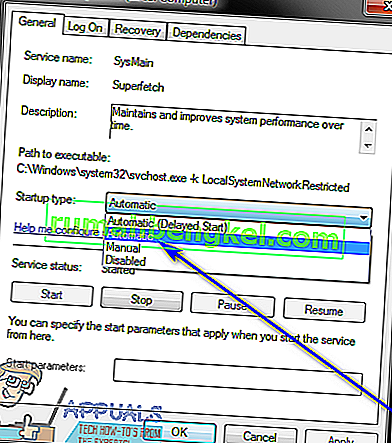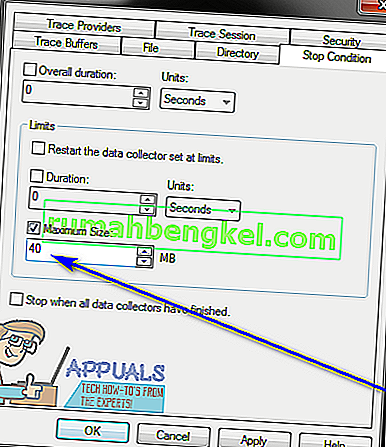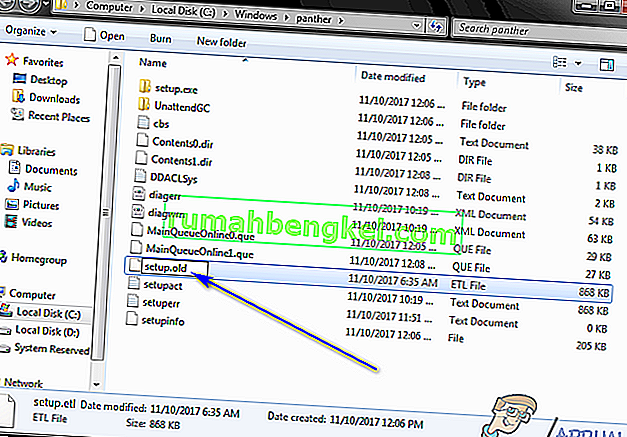В операционной системе Windows существует проблема, из-за которой у затронутого пользователя после обычного использования компьютера в течение короткого времени дисплей заменяется неузнаваемым, непоследовательным серым дисплеем. Когда пользователи, затронутые этой конкретной проблемой, открывают на своем компьютере средство просмотра событий, чтобы узнать, что пошло не так, они видят один или несколько списков следующего сообщения об ошибке:
« Сессия« Регистратор кругового контекста ядра »остановлена из-за следующей ошибки: 0xc0000188 »
Даже небольшое исследование этого конкретного сообщения об ошибке средства просмотра событий выявит тот факт, что оно считается довольно распространенным сообщением об ошибке Windows, и не о чем беспокоиться. Тем не менее, это становится довольно тревожным, когда в паре с потухшим дисплеем пользователя его заменяет серый, совершенно неузнаваемый экран, который делает его компьютер практически непригодным для использования. Это конкретное сообщение об ошибке и эта конкретная проблема могут быть вызваны множеством разных причин, главным из которых является неправильная работа драйверов дисплея затронутого пользователя, слишком маленький максимальный размер файла сеансов трассировки событий запуска и НАСТРОЙКА затронутого компьютера . Файл ETL поврежден.
Хотя эта конкретная проблема была впервые обнаружена в Windows 7, она также может повлиять на версии операционной системы Windows, которые были разработаны и выпущены после Windows 7. К счастью, однако, есть много пользователей, затронутых этой проблемой, которые могут сделать, чтобы попытаться исправить ее. . Ниже приведены решения, которые оказались наиболее эффективными в борьбе с этой проблемой:
Решение 1. Убедитесь, что служба Superfetch включена и работает
Вы могли видеть множество сообщений об ошибке « Сеанс 'Регистратор кругового контекста ядра' остановлен из-за следующей ошибки: 0xc0000188 » в средстве просмотра событий вашего компьютера, потому что служба, известная как Superfetch , по какой-то причине отключена или не работает на вашем компьютере. компьютер. Если это причина, по которой вы столкнулись с этой проблемой, все, что вам нужно сделать, чтобы избавиться от нее и больше никогда не видеть это уродливое сообщение об ошибке, - это убедиться, что служба Superfetch не только включена, но и работает. Чтобы использовать это решение для решения этой проблемы, вам необходимо:
- Нажмите клавишу с логотипом Windows + R, чтобы открыть диалоговое окно « Выполнить ».
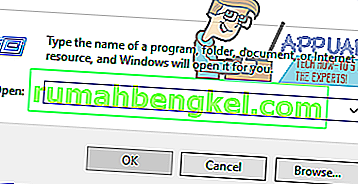
- Типа услуги. msc в диалоговом окне « Выполнить » и нажмите Enter .
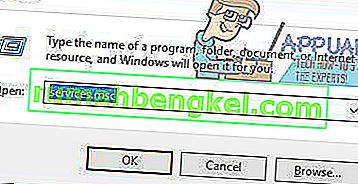
- В диспетчере служб прокрутите вниз и найдите службу Superfetch , щелкните ее правой кнопкой мыши и выберите Свойства .
- Откройте раскрывающееся меню перед полем Тип запуска: и нажмите Автоматически, чтобы выбрать его.
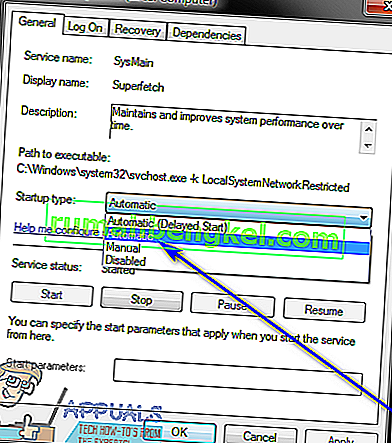
- Если служба еще не была запущена, нажмите « Пуск», чтобы запустить ее. Если служба уже была запущена, просто пропустите этот шаг и переходите к следующему.
- Нажмите Применить, а затем ОК .
- Закройте диспетчер служб и перезагрузите компьютер.
Когда компьютер загрузится, продолжайте использовать его и проверьте, сохраняется ли проблема.
Решение 2. Увеличьте максимальный размер файла сеансов трассировки событий запуска
Как было сказано выше, еще довольно распространенной причиной пользователей Windows , теряя их отображение и с « Session„Circular Kernel Context Logger“остановлен из - за ошибки: 0xc0000188 » сообщения об ошибках в их просмотра событий является размер запуска трассировки событий сессий не является адекватный. В этом случае простое увеличение максимального размера файла сеансов трассировки событий запуска должно решить проблему за вас. Для этого вам необходимо:
- Откройте меню "Пуск" .
- Найдите « cmd ».
- Щелкните правой кнопкой мыши результат поиска под названием cmd и выберите Запуск от имени администратора, чтобы запустить экземпляр командной строки с повышенными привилегиями, имеющий административные права.
- Введите следующее в командной строке с повышенными привилегиями и нажмите Enter :
перфмон
- Монитор производительности теперь должен отображаться на экране. На левой панели монитора производительности дважды щелкните Набор сборщиков данных, чтобы развернуть его.
- Щелкните " Сеансы отслеживания событий запуска" в разделе " Наборы сборщиков данных" .
- На правой панели монитора производительности найдите запись ReadyBoot и дважды щелкните ее.
- Перейдите на вкладку Stop Condition и замените все, что находится в поле Maximum Size, на 40 .
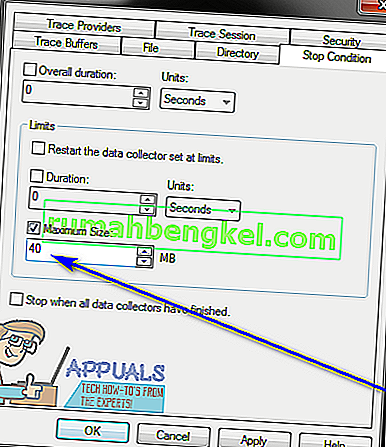
- Нажмите Применить, а затем ОК , закройте монитор производительности , закройте командную строку с повышенными привилегиями и перезагрузите компьютер.
При загрузке компьютера проверьте, была ли решена проблема.
Решение 3. Заставьте компьютер заменить файл SETUP.ETL новой копией.
Если ни одно из перечисленных и описанных выше решений не сработало для вас, вы все равно можете попробовать « Привет, Мэри», заставив компьютер заменить файл SETUP.ETL новой копией. Поврежденный SETUP.ETL файл может также, во многих случаях может быть случаем этой проблемы, так что делает ваш компьютер заменить свой текущий SETUP.ETL файл с новым должны заботиться о каком - либо коррупционном или других повреждениях , нанесенных старом файл. Чтобы компьютер заменил текущий файл SETUP.ETL на новый, вам необходимо:
- Нажмите клавишу с логотипом Windows + R, чтобы открыть диалоговое окно « Выполнить ».
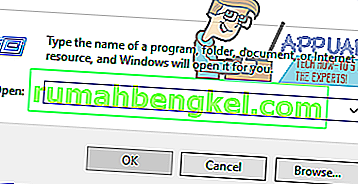
- Введите следующее в диалоговом окне « Выполнить » и нажмите Enter :
% windir% \ пантера
- В появившемся на экране экземпляре проводника Windows найдите файл с названием setup. etl , щелкните его правой кнопкой мыши и выберите « Переименовать» .
- Переименуйте файл в setup. old и нажмите Enter, чтобы подтвердить действие.
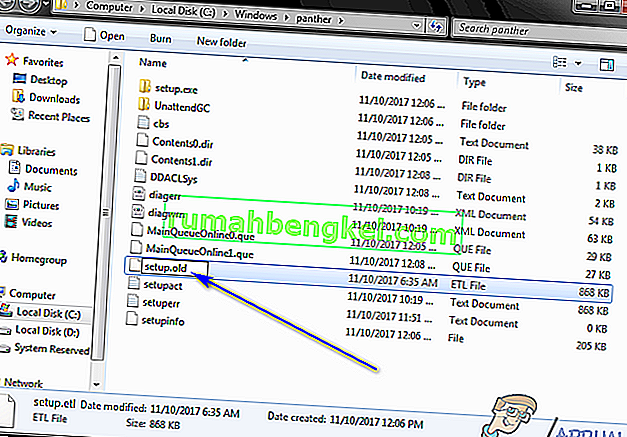
- Если вас спросят, уверены ли вы в изменении расширения файла, подтвердите изменение.
- Перезагрузите компьютер. Когда компьютер загружается, он автоматически создает новую НАСТРОЙКУ. ETL- файл, полностью игнорируя старый, который вы переименовали. Как только это будет сделано, проверьте, помогло ли это решение решить эту проблему за вас.